4 つのステップで Amazon 製品を WooCommerce にインポートする方法
公開: 2023-10-25Amazon 製品を WooCommerce に輸入したいですか? ️
WooCommerce ストアに商品を手動で追加するには、多くの時間と労力が必要です。 プロセスを自動化することで、より多くのトラフィックの獲得、コンバージョン率の向上、ユーザー エクスペリエンスの向上など、ビジネスの他の側面に集中できます。
WooCommerce は、Web サイトに商品をインポートするためのネイティブ機能を提供していますが、すべてを手動で行う必要があるため、これは最速または最も効率的な方法ではありません。
私たちの個人的な経験では、Amazon 製品を WooCommerce ストアに追加するより良い方法は、プラグインを使用することです。
この記事では、Feedzy RSS Feeds Pro というプラグインを使用してAmazon 製品を WooCommerce にインポートする方法を説明します。
Amazon 製品を WooCommerce に輸入する主な理由とルール
Amazon 製品を WooCommerce ストアに直接輸入する最も明白な利点は、時間と労力を大幅に節約できることです。
自動化のもう 1 つの利点は、タイトル、説明、画像を Amazon から直接取得できることです。 ほとんどの Amazon 製品は SEO に最適化されている可能性が高いため、実際には、Web サイトに追加する前に最適化する必要がないことになります。
そしてもちろん、輸入された Amazon 製品にアフィリエイト リンクを追加し、WooCommerce ストアでそれらの製品を宣伝することで多額の収入を得ることができます。
ただし、Amazon アフィリエイトの場合は、Amazon Product Advertising API に依存する自動化された方法を使用することを強くお勧めします。 アフィリエイト商品を手動でインポートして宣伝すると、Amazon アソシエイトの利用規約に関する問題が発生する可能性があります。
Amazon 製品を WooCommerce ストアにインポートする利点が明確になったので、ウェブサイトにインポート プロセスを実装する方法を学びましょう。
Amazon 製品を WooCommerce にインポートする 2 つの方法
Amazon 製品を WooCommerce にインポートするには 2 つの方法を実装できます。 1 つ目は WooCommerce Import 機能を使用する方法で、2 つ目はプラグインを使用する方法です。
インポート機能の実装には手間がかかるため、プラグイン方式を推奨します。 そうは言っても、インポート機能の使用方法を説明しますが、最初にプラグイン方法を詳しく見てみましょう。
Feedzy を使用して Amazon 製品を WooCommerce に自動的にインポートする方法
Feedzy プラグインを使用して Amazon 製品をインポートするには、次の手順を実行する必要があります。
- 無料およびプレミアムの Feedzy プラグインをインストールする
- Amazon アクセスキーと秘密キーを生成する
- Amazon アクセスと秘密キーを Feedzy Pro に追加する
- Feedzy Pro を使用して Amazon 製品を WooCommerce にインポートする
1. 無料およびプレミアム Feedzy プラグインをインストールします
Feedzy は、RSS フィードを使用してブログプロセスの自動化を支援する強力な WordPress RSS プラグインです。 これにより、Web サイトの所有者や管理者は、ビジネスの他の側面に集中できる時間とスペースが得られます。
Feedzy プラグインには無料バージョンとプレミアム バージョンがありますが、Amazon Product Advertising API を使用して Amazon 製品を WooCommerce に適切にインポートするには、少なくとも Feedzy RSS Feeds Developer プランが必要です。
開発者ライセンスは 199 ドルから始まります。 ここでライセンスを購入できます。
ライセンスを購入したら、プレミアム バージョンと無料バージョンの両方をサイトにインストールする必要があります。
インストールプロセスが完了したら、 [設定] → [Feedzy RSS Feeds Premium License]に移動して、Feedzy Pro ライセンス キーを追加する必要があります。
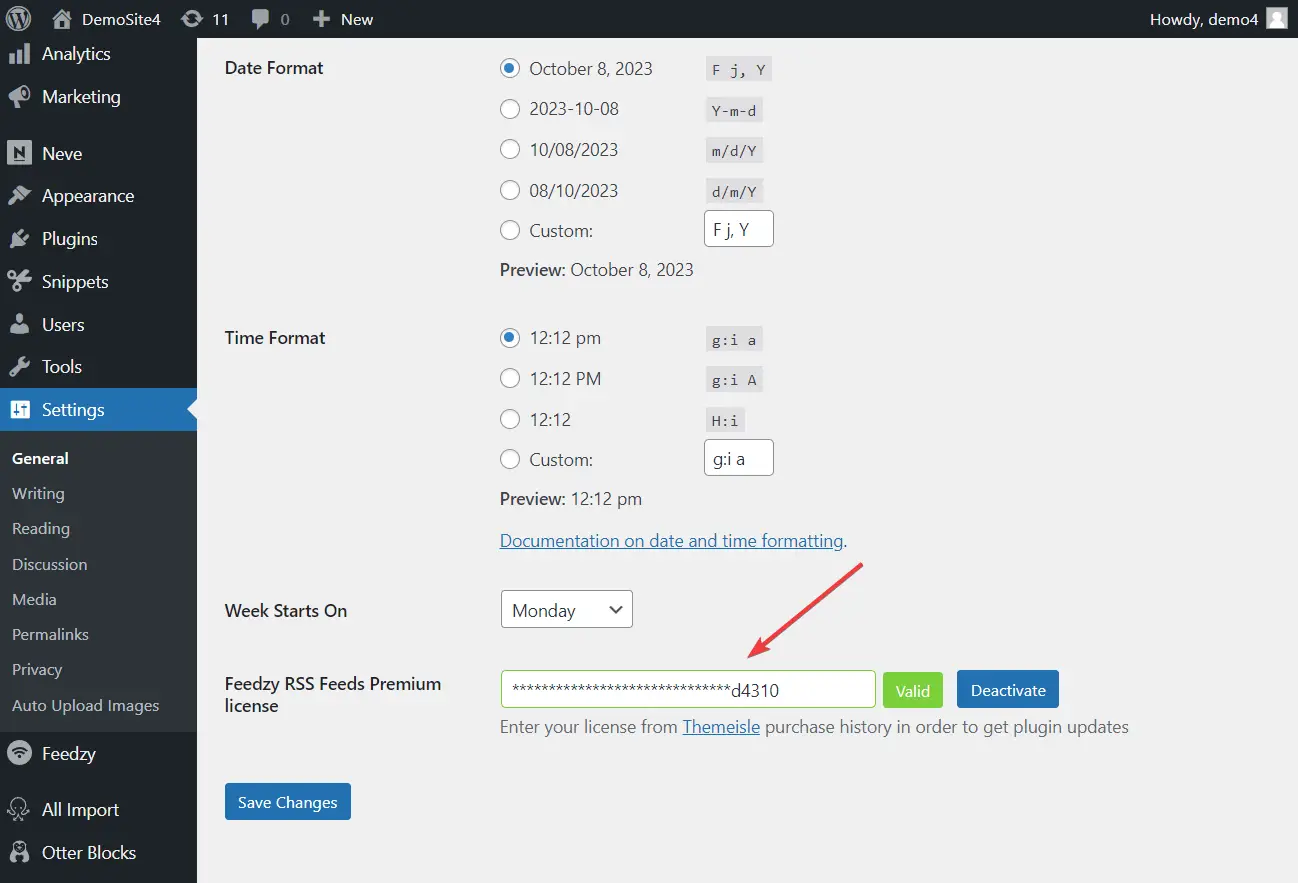
2. Amazon アクセスキーと秘密キーを生成する
Feedzy プラグインをインストールした後、Amazon 承認の API メソッドを使用して Amazon 製品を WooCommerce ストアに自動インポートできるように、Amazon アクセス キーと秘密キーを Feedzy Pro プラグインに追加する必要があります。
Amazon アクセスキーと秘密キーを生成するには、アクティブな Amazon アソシエイト アカウントまたはアフィリエイト アカウントを持ってから、Amazon Product Advertising API に登録する必要があります。
すでにアフィリエイト アカウントをお持ちの場合は、API アカウントの登録に進みます。
登録後、アカウントを開き、 [ツール] → [Product Advertising API]に移動し、 [Put the Product Advertising API to Work For You]セクションの[参加]ボタンを押します。
数秒以内に、アクセス キーと秘密キーが同じページに生成されます。
次の手順を実行するときに必要になるため、キーをコピーして安全な場所に保存します。
3. Amazon アクセスと秘密キーを Feedzy Pro に追加する
Feedzy Pro プラグインにキーを追加するには、WooCommerce ストアに移動し、WordPress ダッシュボードを開いて、次の手順を実行します。
- Feedzyを選択します。
- [設定] → [Amazon 製品広告]に移動します。
- アフィリエイト IDと地域とともにキーを入力します。
- [接続の検証]ボタンをクリックして、Feedzy が正常に接続できるかどうかをテストします。
- 「設定を保存」ボタンを押します。
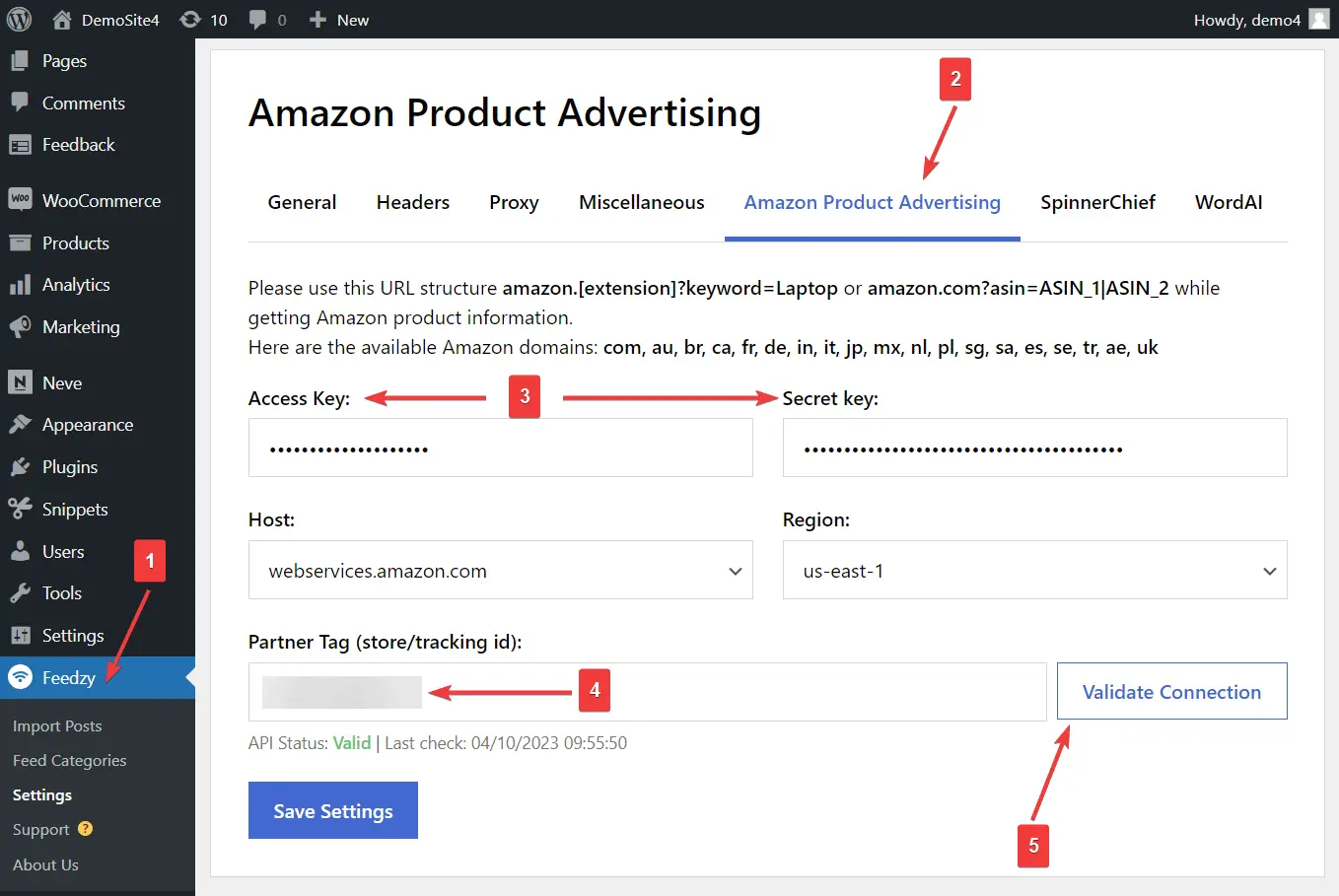
4. Feedzy Pro を使用して Amazon 製品を WooCommerce にインポートする
さあ、いよいよ輸入です。
Amazon 製品を WooCommerce ストアにインポートするには、 Feedzy → 投稿のインポート → 新しいインポートに移動します。
「Auto Amazon Import」のようなタイトルを追加し、ソースとしてAmazon URL または ASIN 番号を挿入します。
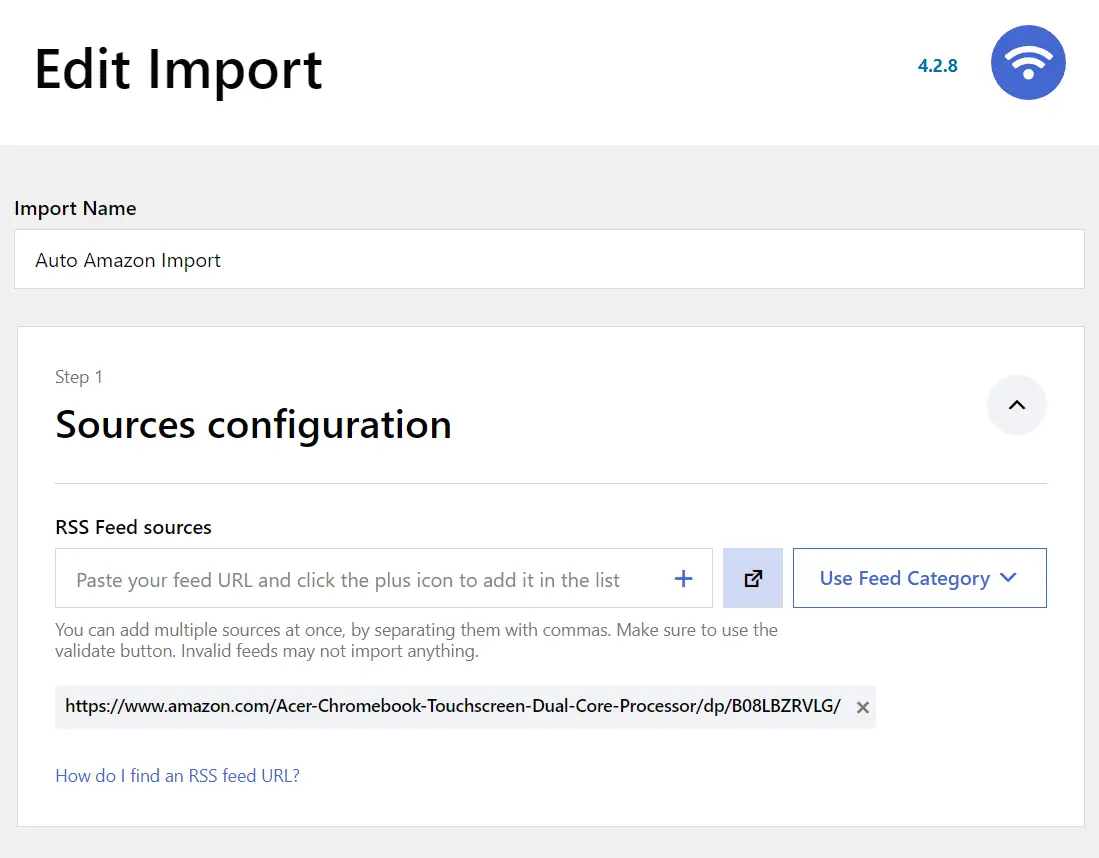
次に、フィルターオプションを使用してアイテムを除外し、時間範囲またはキーワードに基づいてアイテムをフィルターします。
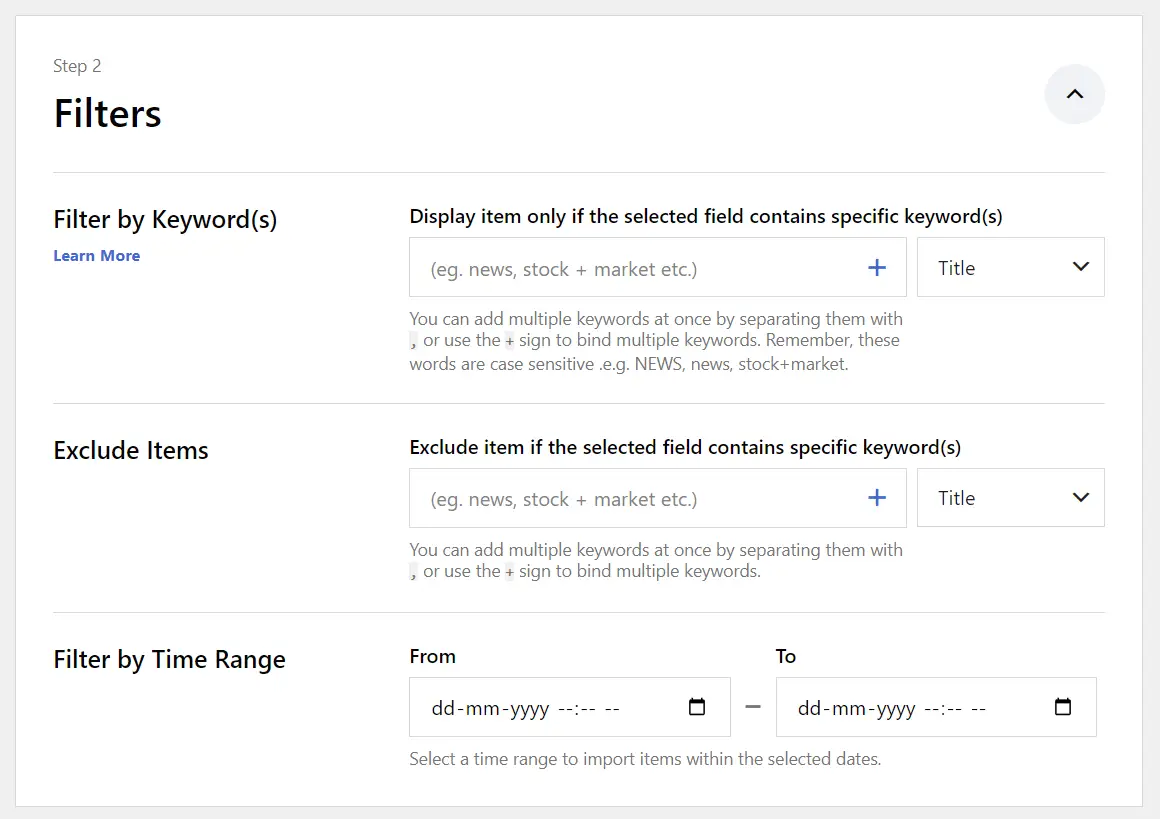
[マップ コンテンツ]セクションでは、WooCommerce Web サイト上で製品情報を保存する場所と方法を指定します。
コンテンツを適切にマップし、投稿タイプをProductに、投稿ステータスをDraftに設定してください。
また、詳細オプションを探索して、製品作成者の設定、抜粋の追加、カスタム フィールド (必要な場合) などを行うこともできます。
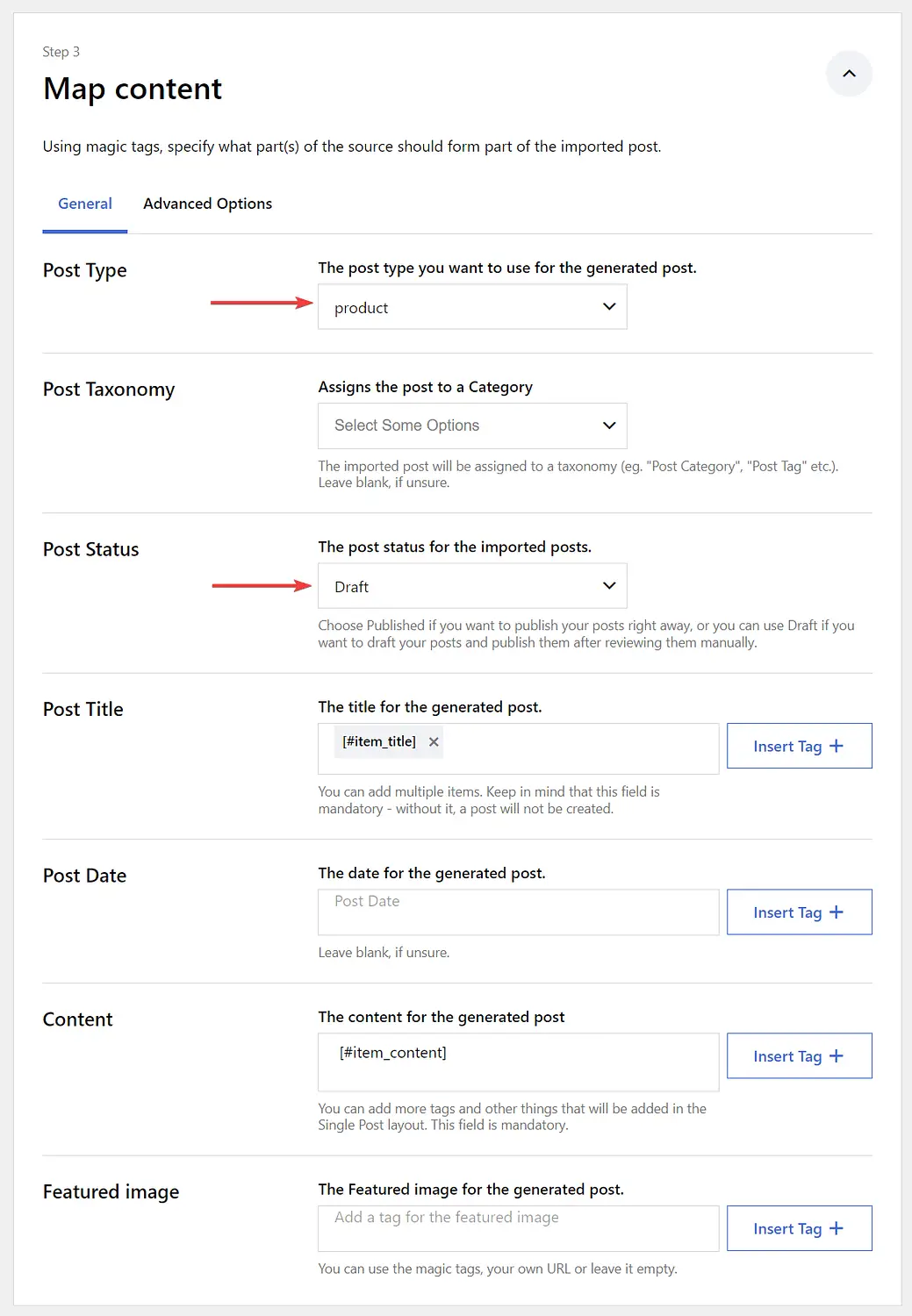
最後のセクション (つまり、 [一般的なフィード設定] ) では、自動翻訳、指定した時間後の商品の自動削除、および重複した商品の自動削除を設定できます。 追加するフィード項目の数を指定することもできます。
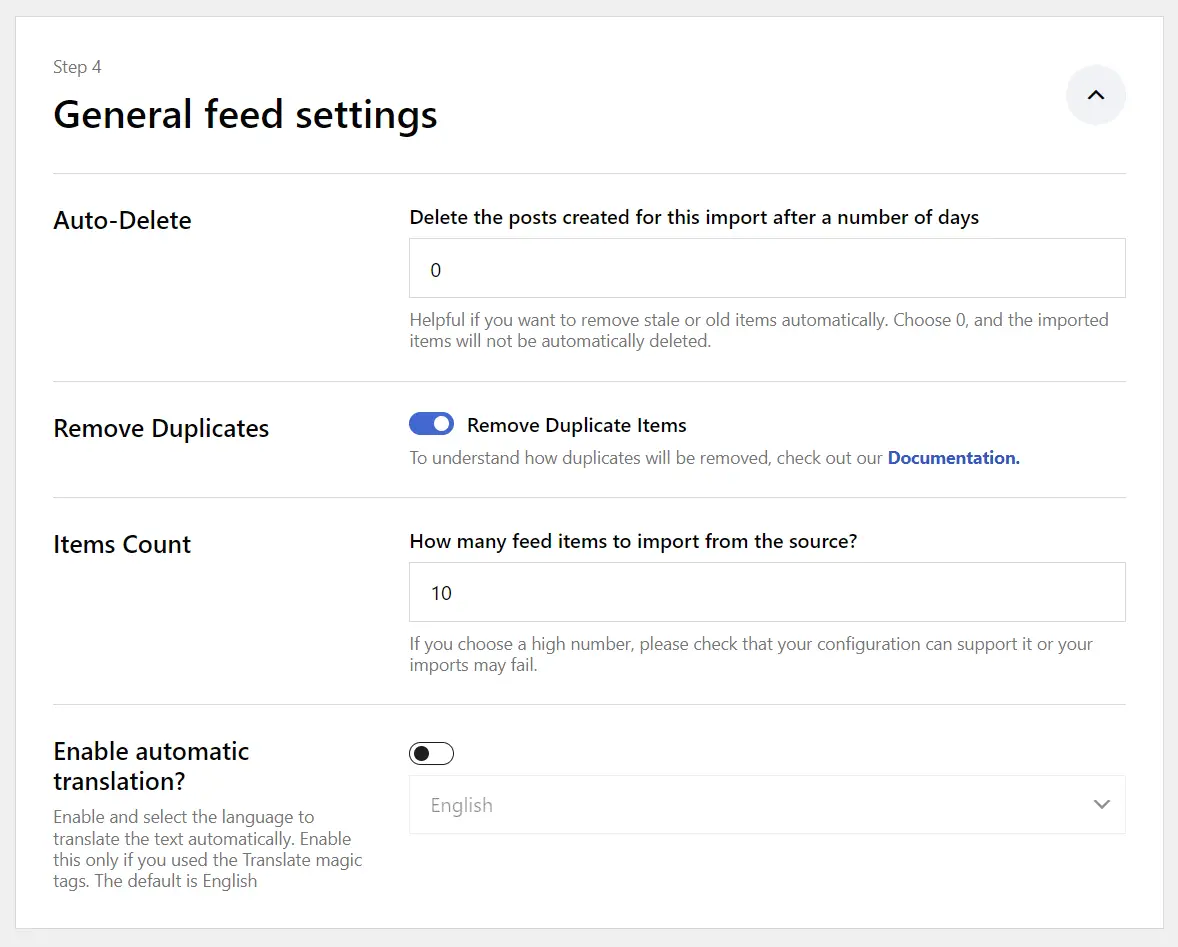
準備ができたら、 「開始してインポートをアクティブ化」ボタンを押して、インポートプロセスを開始します。
インポートが完了したら、 [製品] → [すべての製品]に移動して、インポートされた製品を表示します。
インポートされた製品がデモ サイトでどのように表示されるかは次のとおりです。
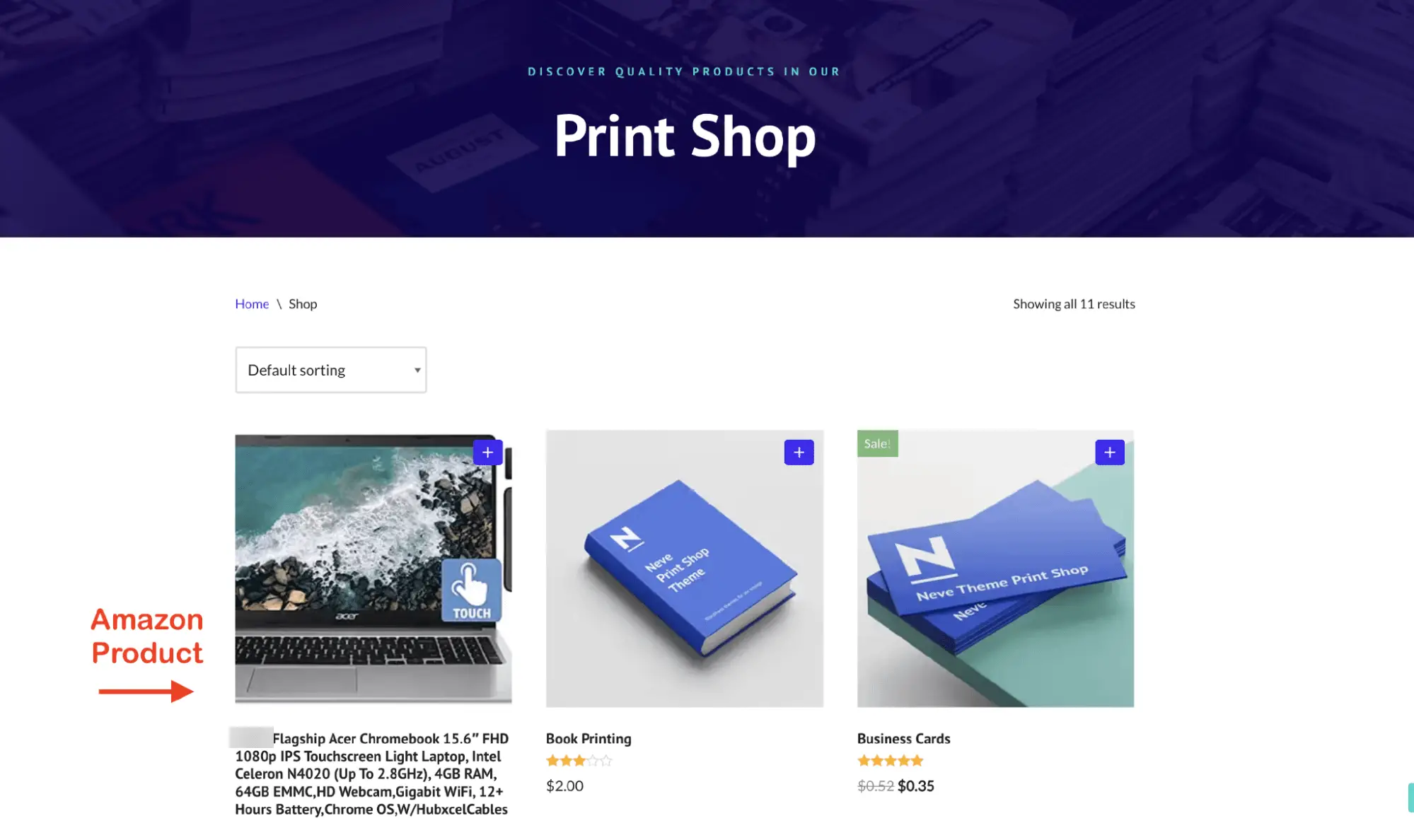
WooCommerce インポート機能を使用して商品を手動でインポートする方法
前に述べたように、この特定の方法には多くの手作業が含まれており、最も効率的ではありません。 何か問題が発生した場合、プロセス全体を最初からやり直す必要がある場合があります。 したがって、時間に余裕がある場合にのみ、WooCommerce Import 方法を使用することをお勧めします。

さらに、Amazon アフィリエイトの場合は、商品の詳細が Amazon と同期していることを確認する必要があります。 そうしないと、Amazon アソシエイトの利用規約に問題が生じる可能性があります。
Feedzy は Amazon Product Advertising API を使用して商品データを自動的に最新の状態に保つため、そのことを心配する必要はありません。
WooCommerce インポート機能を使用して Amazon 製品をストアにインポートするには、まずストアにアップロードする商品のCSV ファイルを作成する必要があります。 行う必要があるのは次のとおりです。
1.CSVファイルを作成します ️
このサンプル製品の CSV ファイルを GitHub からローカル コンピューターにダウンロードします。
Microsoft Excel を使用してファイルを開くか、編集のためにファイルを Google スプレッドシートにアップロードします。

次に、既存の情報を、WooCommerce ストアにアップロードする商品の詳細に置き換えます。
すべての列を埋める必要はありません。関連する列を 1 回だけ埋めてください。 残りは空白のままにしておきます。 後で WooCommerce ストアで製品の詳細を変更したり、新しい詳細を追加したりできます。
商品画像の追加については、Web サイトにアップロードし、CSV ファイルに画像リンクを挿入します。 複数の画像はカンマで区切ります。
ファイルを終了する前に、必ず Excel またはスプレッドシートに変更を保存してください。
2. WooCommerce Import を使用して CSV ファイルをアップロードします
CSV ファイルをアップロードするには、WordPress ダッシュボードを開き、 [製品] → [すべての製品] → [インポート]に移動し、[ファイルの選択]オプションを使用してCSV ファイルをアップロードします。
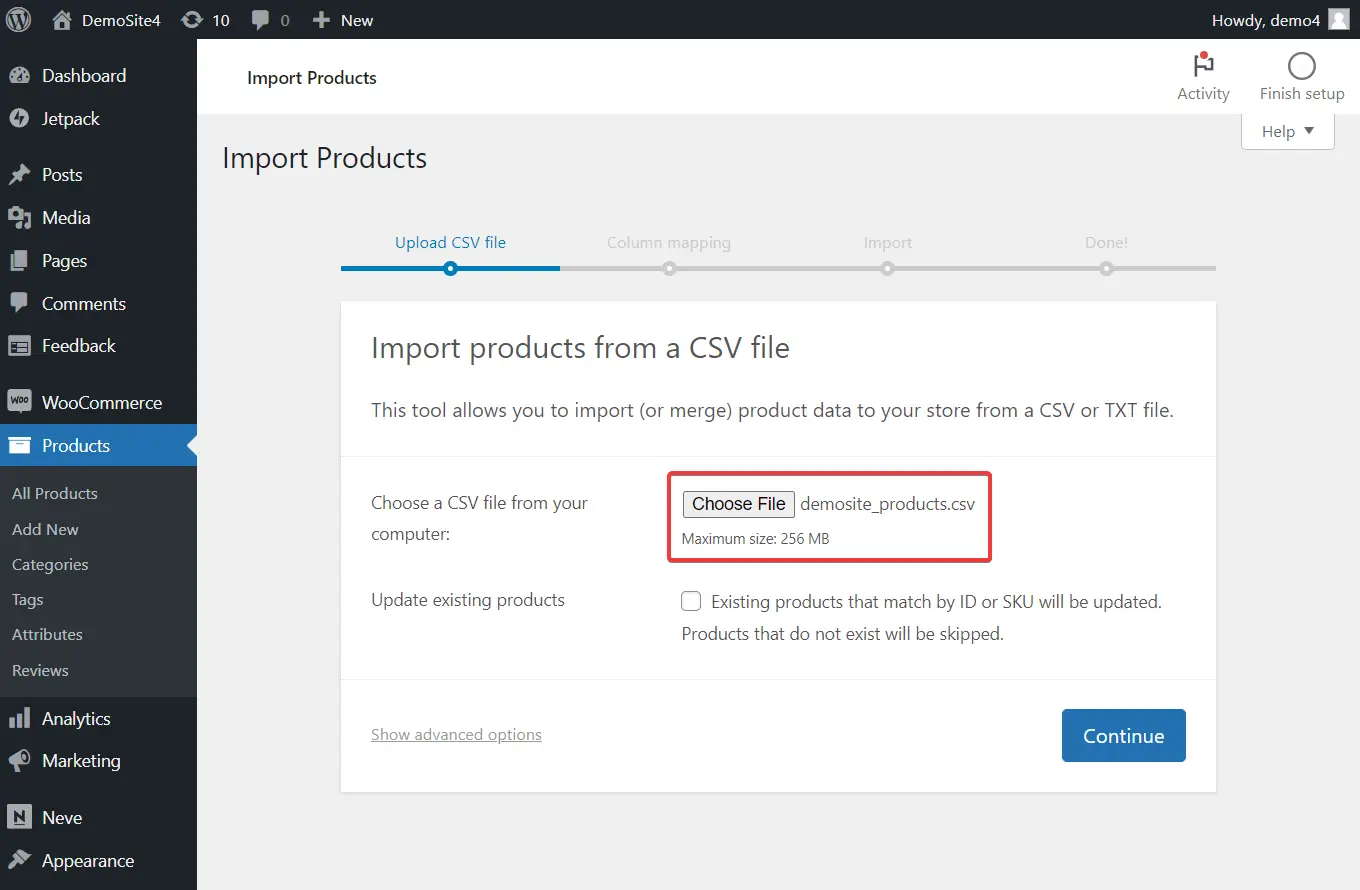
ファイルをアップロードした後、CSV ファイルの商品詳細を WooCommerce ストアの商品フィールドにマッピングするよう求められます。 通常、WooCommerce は CSV ファイル内の商品詳細を自動的に検出します。 ただし、何かがおかしい場合は、このステップで詳細を正しく設定できます。
マッピング手順に続いて、インポーターが実行を開始します。アップロードされる製品の数に応じて、プロセスが完了するまでに時間がかかります。
インポートが完了したら、 「製品」 → 「すべての製品」に移動して、WooCommerce ストアにインポートされたAmazon 製品を表示します。
以上です、皆さん! これが、Amazon 製品を WooCommerce に輸入する方法です。
今すぐ製品の輸入を始めましょう
Amazon 製品を WooCommerce ウェブサイトにインポートするのは、時間のかかる退屈な作業のように思えるかもしれませんが、適切なツールを自由に使えば、プロセスを自動化できます。
WooCommerce には商品をストアにインポートするための「インポート」と呼ばれる機能がすぐに提供されますが、ファイルを準備して商品を手動でアップロードする必要があります。 これは非常に面倒で、多くの作業がかかります。
ストアに商品を追加するより効率的かつ安全な方法は、Feedzy RSS Feeds Pro と Amazon API を使用することです。 プラグインを使用するには、次のことを行う必要があります。
- ストアに無料プラグインとプロプラグインをインストールする
- Amazon アクセスキーと秘密キーを生成する
- Amazon アクセスと秘密キーを Feedzy Pro に追加する
- Feedzy Pro を使用して Amazon 製品をインポートする
今すぐ Feedzy RSS Feeds Pro プラグインを入手して、WooCommerce ストアを自動化してください!
Amazon 製品を WooCommerce にインポートする方法についてご質問がある場合は、以下にコメントを残してください。
